12.1.拡縮表示や一部拡大
サイト内検索
紙面の拡大・縮小表示
画面右上のボタンで設定できます。なお[原寸]と[倍率指定]を除いて、拡縮倍率は画面サイズの変更に追随します。
💡
このボタンは本ソフト独自の回転式ボタン
なのでクリック・右クリックで次々と切り替え可能です。
作者としては[原寸][全体表示]をクリック・右クリックで随時、切り替える使い方を想定しています。
紙面の一部を指定して拡大
紙面のうち、一部の記事部分や見出し等を拡大して確認したい場合は、指定部分を一気に拡大表示できます。CtrlとAltを押したまま 拡大したい部分をドラッグします。
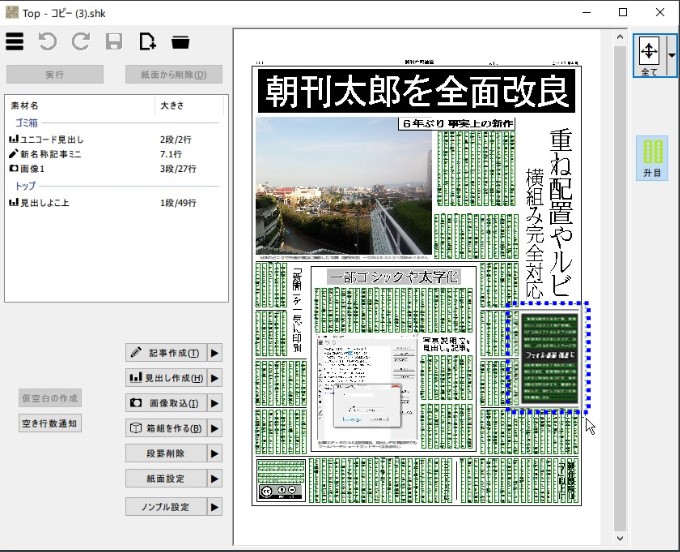

指定部分が拡大表示されます。拡大は200%です。
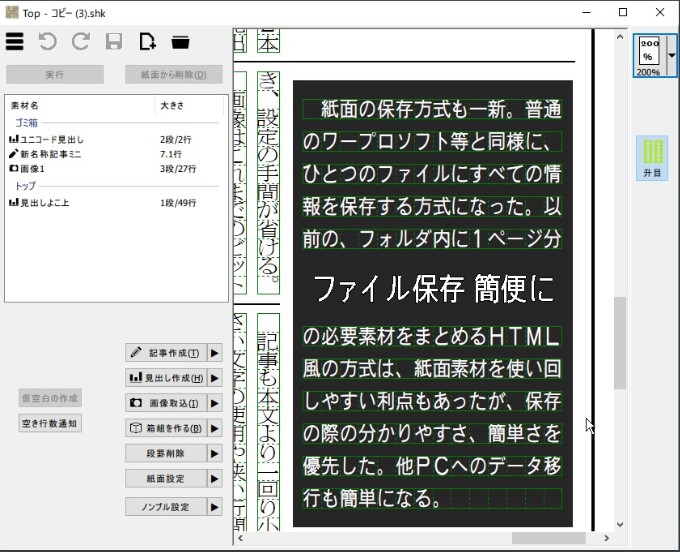 (ドラッグ部分の中央を中心に拡大するので、ドラッグ指定のサイズ自体は適当で構いません)
(ドラッグ部分の中央を中心に拡大するので、ドラッグ指定のサイズ自体は適当で構いません)💡
拡大表示時には、スクロールバーをクリックしなくても、マウスホイールで画面スクロールできます。Shiftキーを押しながら ホイールすると左右にスクロールします。
紙面を綺麗に再描画
いろいろ操作を行っていると、描画にちょっとしたゴミが残ることがあります。編集作業を続けるうちに解消されますが、気になる場合はF5キーを押すと 紙面が再描画されます。